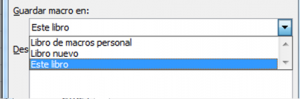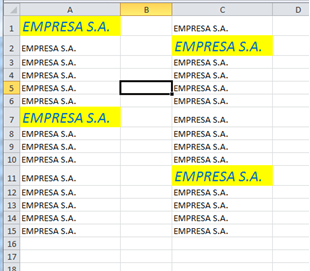El grabador de macros nos va a servir como herramienta de aprendizaje.
Para utilizar el grabador de macros es necesario conocer las partes del recuadro grabar macros: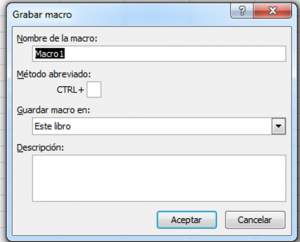
(Para mayor visualización de la imagen, hacer click en la misma)
1.- Nombre de la Macro: Esta opción deberá de explicar de manera puntual la acción que realiza la macro, de manera que esta pueda ser identificada cuando se necesite.
2.- Método abreviado: Este es un campo opcional. Para que una macro se ejecuté se necesita pulsar un botón, aperturar un libro, o en este caso una combinación de teclas de método abreviado. Si introducimos esa combinación de teclas se activara la macro a ejecutar. Los métodos abreviados pueden ser CTRL+ cualquier letra.
¡CUIDADO!Ten en cuenta que los métodos abreviados de la macro reemplazaran a los métodos abreviados de Microsoft Excel, siempre y cuando el libro que contenga la macro este abierto. Así que asegúrate que esta combinación de teclas no reemplace una combinación de teclas rápidas que utilices continuamente.
(Para mayor visualización de la imagen, hacer click en la misma)
Este libro es la opción por defecto, que significa que la macro se almacenara junto con el archivo de Excel activo. Si se abre este libro ya sea en otro momento, otro ordenador u otro usuario se podrá ejecutar esta macro (siempre y cuando el uso de macros este habilitado).
Si se grabas la macro en el libro de macros personal, la macro estará disponible para cualquier libro siempre y cuando utilices el mismo ordenador o usuario.
Si utilizas la opción guardar macro en un libro nuevo, se abrirá automáticamente un nuevo libro de Excel donde se guardara la macro ejecutada.
4.- Descripción: Este es otro campo opcional que te servirá si deseas dar una descripción mas detallada de las acciones que realiza la macro a ejecutar.
Ejemplo:
En la pestaña programador selecciona: Grabar macro.
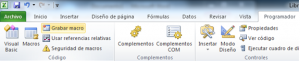
(Para mayor visualización de la imagen, hacer click en la misma)
En la opción de Método abreviado con escribe la letra “h”
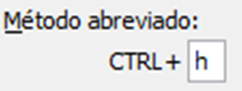
En descripción pondremos: Fondo de celda amarillo, letra cursiva, tamaño 18, color azul.
Hacemos clic en Aceptar y posteriormente llevamos a cabo las acciones mencionadas.
Hacer clic en detener grabación para terminar
Para probar el funcionamiento de la macro. Presionamos las teclas CTRL+h en las celdas que se desee dar el formato en mención.
(Para mayor visualización de la imagen, hacer click en la misma)
Para ver el ejemplo en excel haz clic en el siguiente enlace: OPCIONES DEL GRABADOR DE MACROS
RECOMENDACIONES:
Planea lo que deseas hacer antes de empezar la grabación
Posiciónate en el libro, celda y hoja donde desees trabajar.
Por: Lesslie Aguirre